
Hur gör jag en säkerhetskopia av Android -applikationer?
Två sätt hur man gör en säkerhetskopia av data på Android.
Varje ägare av en smartphone eller surfplatta på Android kan ha ett behov av att återställa fjärrapplikationer. Deras förlust kan hända av misstag, eller kanske avsiktligt, och det kan vara så att det är nödvändigt att ständigt överföra information från en enhet till en annan. Men, på ett eller annat sätt, varje gång att leta efter samma applikationer på lekmarknaden och ladda ner dem är inte särskilt bekvämt.
Den här artikeln presenterar sätt att skapa en säkerhetskopia av data (säkerhetskopiering), med vilken du kan återställa all information på din enhet vid behov.

Hur skapar jag en säkerhetskopia på Android utan tredje parti -program?
- Varje Android -användare har sitt eget Google -konto och säkert att många vet att detta inte bara är en post för att registrera en enhet i nätverket, utan också en molndatalagring. All den nya informationen som visas på din enhet överförs automatiskt till molnlagring och vid behov kan du återställa den därifrån
- För att göra detta måste du gå till inställningarna på din enhet, välj i menyn "Restaurering och återställning" och i fönstret som verkar välja "Reservkopia på SD-kortet". Därefter måste du välja vilken typ av information du vill spara på kortet. Förutom applikationer kan du göra en säkerhetskopia av meddelanden, kontakter, fotografier, samtalsloggar och så vidare
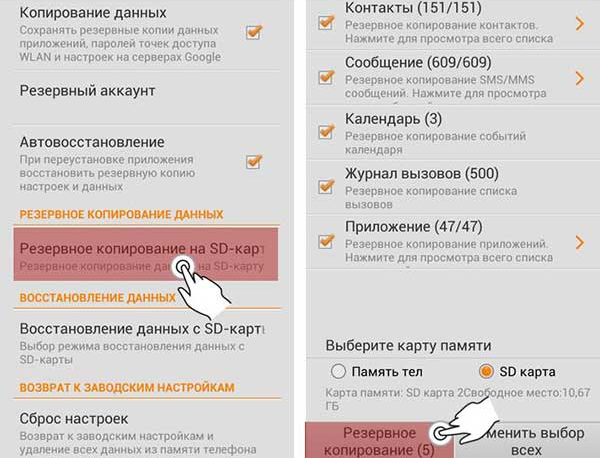
- När du har valt nödvändig information för att spara trycker du på "säkerhetskopiering" och ställ in namnet på filen där allt detta kommer att lagras
- När filen har skapats framgångsrikt rekommenderas det att överföra den till en dator eller ladda ner den till Google -kontokontot
Hur skapar jag en säkerhetskopia på Android med en ES -ledare?
- På vissa versioner av Android finns det inget stöd för säkerhetskopiering med systemet, så användare använder olika applikationer som är fulla på spelmarknaden. I den här artikeln kommer vi att betrakta det vanligaste och praktiska av dem, nämligen ES -ledare
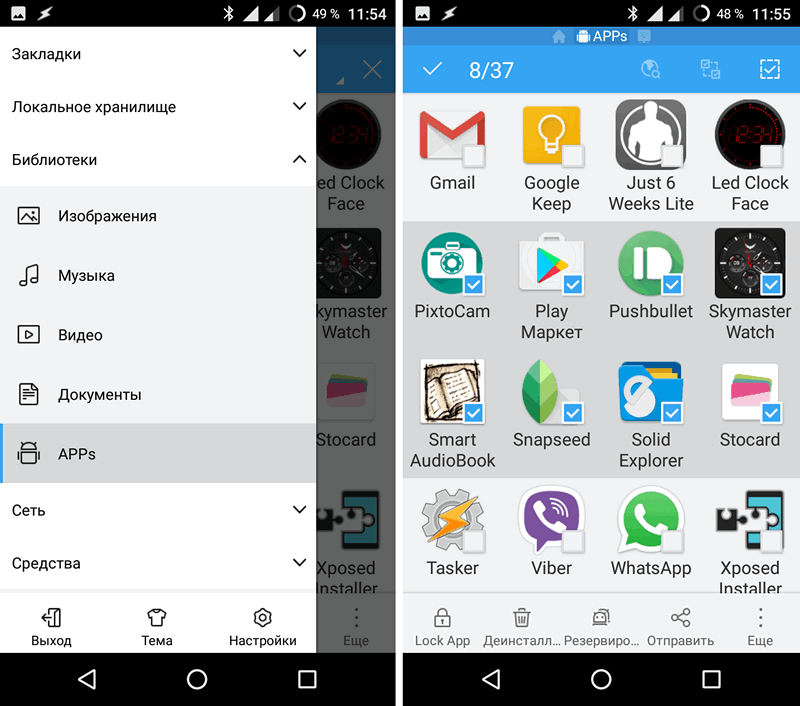
- Ladda ner och kör programmet på din enhet och gå till huvudmenyn. Där, gå till avsnittet "Bibliotek" och välj "Apps". Du kommer att ha en komplett lista över alla applikationer installerade på enheten. Du bör notera de vars säkerhetskopior du vill spara
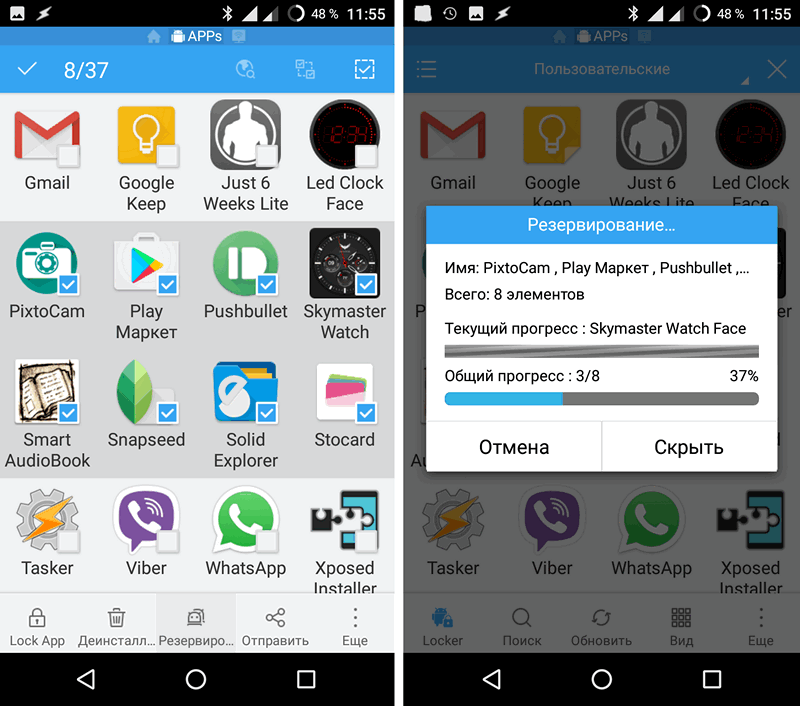
- Efter att programmen har valts, glid igenom "bokningen" -knappen och vänta tills arkiveringen passerar
- Efter arkiveringens slut visas ett fönster med adressen med adressen där reservkopian lagrades framför dig. Som regel är det här app -mappen i enhetens rotkatalog. Filen ska flyttas därifrån till SD -kortet och till andra enheter, till exempel flash -enhet och dator, samt att ladda Google i molnlagring av ditt konto. Om filen lagras i enhetens rotmapp, kommer den inte att försvinna när du dumpar inställningarna till fabriken.

- Att packa upp en säkerhetskopia är extremt enkel. Det räcker med att gå till katalogen med APK -filen, klicka på den och bekräfta installationen. Vänta på installationen och starta om enheten. Efter omstart kommer alla applikationer och kontakter att finnas tillgängliga igen
Viktigt: Många användare tror felaktigt att den aktiverade funktionen för synkronisering av enheten med molnlagring automatiskt behåller säkerhetskopior av alla deras applikationer. Detta är fel. Automatisk synkronisering sparar bara kontakter, lösenord och inställningar för applikationer, själva installationsfilerna kopieras inte till servern. Om du lagrar viktiga applikationer och program på telefonen rekommenderas att göra deras säkerhetskopia minst en gång i månaden och laddas manuellt i molnlagringen
